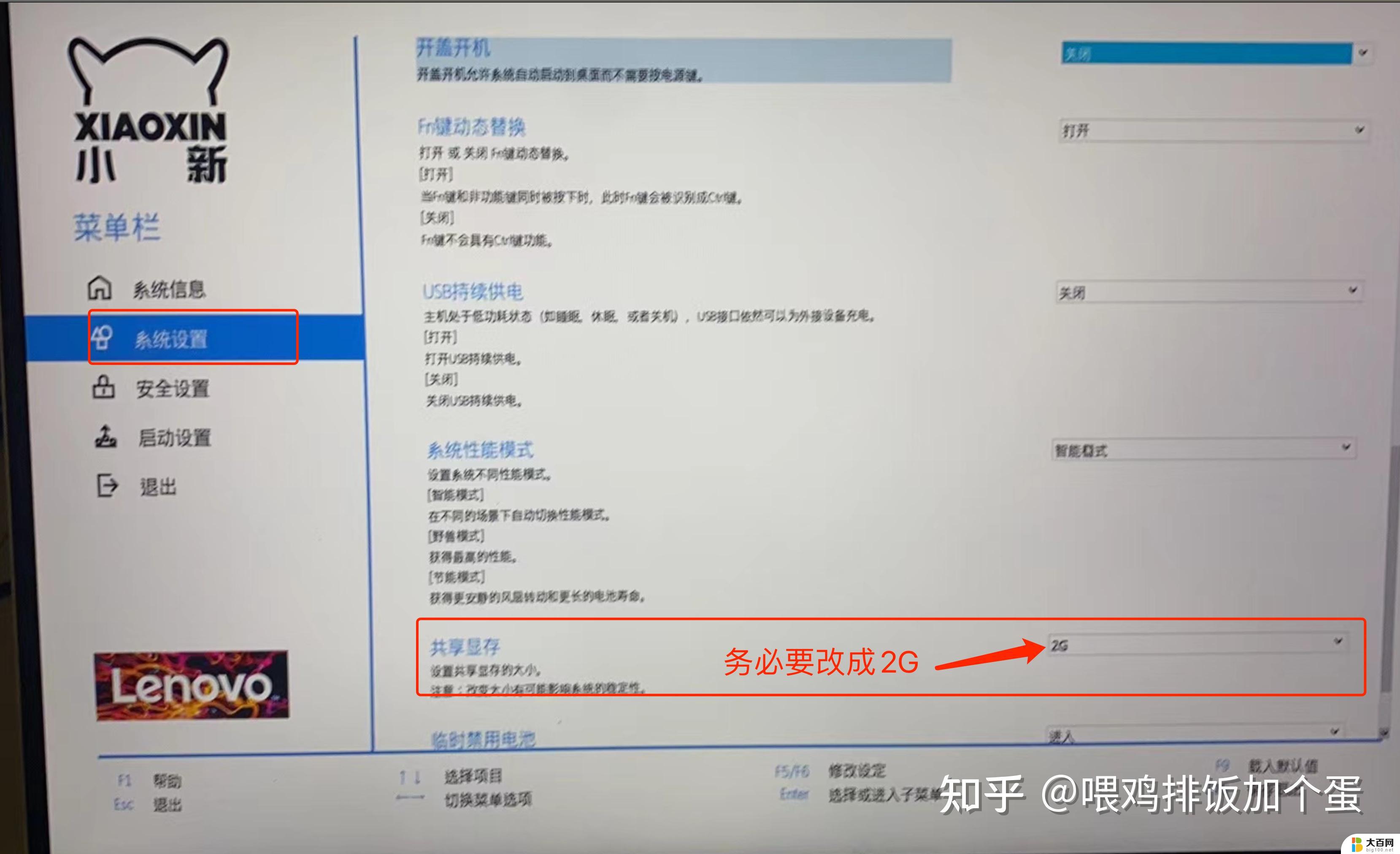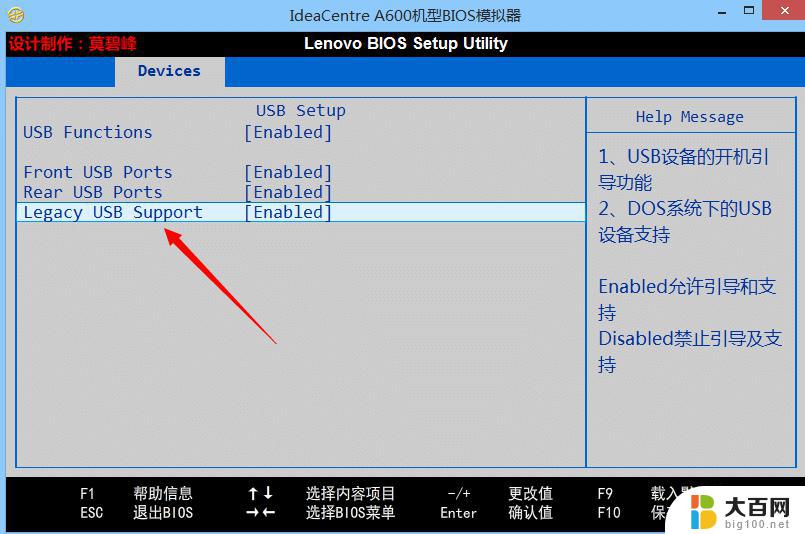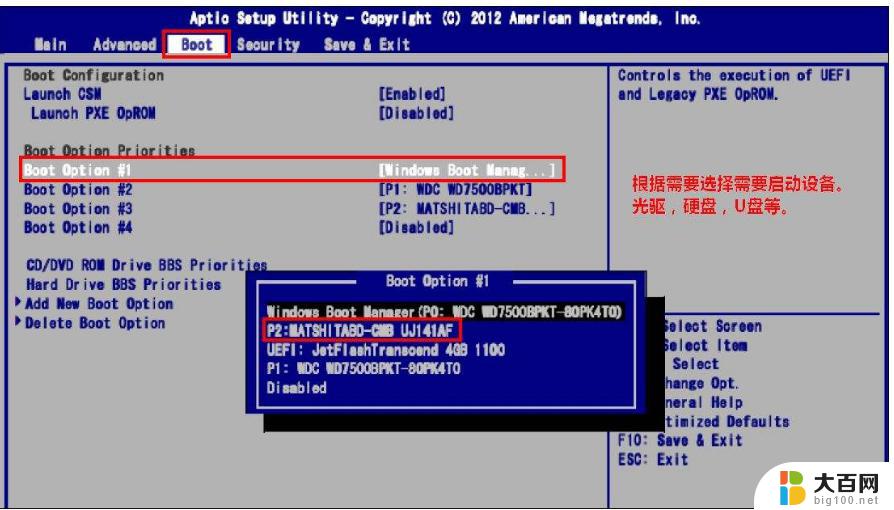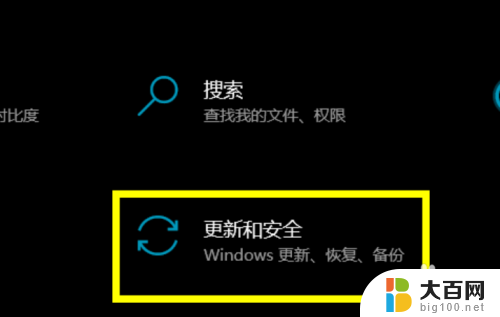联想小新怎么进入u盘启动 联想小新系列笔记本U盘启动设置方法
现如今笔记本电脑的使用已经成为人们生活中不可或缺的一部分,而当我们需要进行系统重装或进行一些特定操作时,U盘启动就成为了必需的一项技能。联想小新系列笔记本是一款备受欢迎的产品,许多用户都想知道如何通过U盘启动来实现系统安装。在本文中我们将为大家详细介绍联想小新怎么进入U盘启动的设置方法,帮助大家轻松解决相关问题。无论您是初次接触U盘启动还是已经有一定经验,本文都将为您提供有用的指导和建议。让我们一起来探索吧!
步骤如下:
1.首先,我们需要进入电脑bios。不同品牌的电脑的进入方法不同,联想电脑按fn+f2即可。如下图
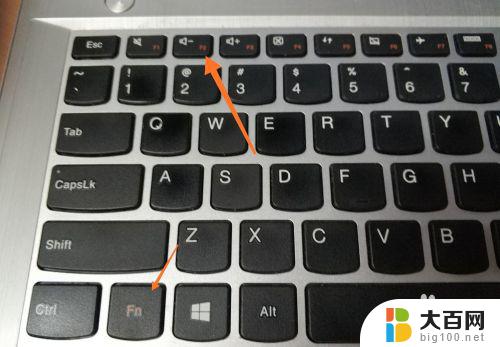
2.进入biso中看到电脑信息,安全,高级等bios内容,如下图所示。
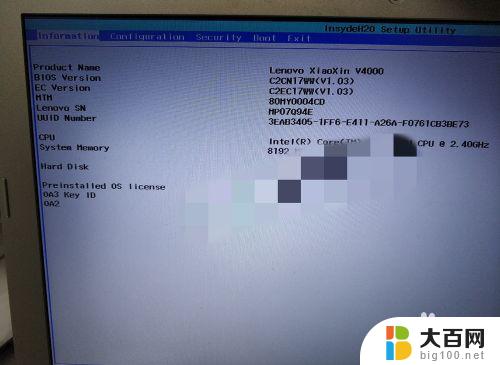
3.我们通过按键盘上的右侧移动选项到boot栏,如下图所示。需要注意,此时鼠标是无法使用的。
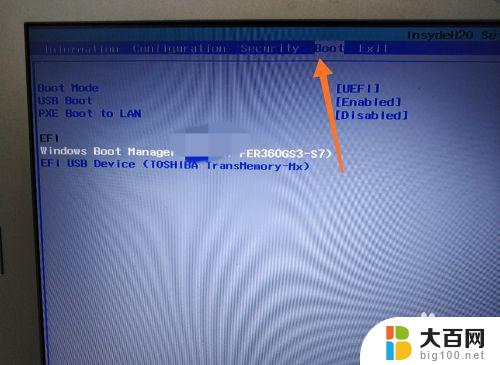
4.然后,我们可以在boot栏看到efi栏,在efi可以看到电脑自带的硬盘和u盘。
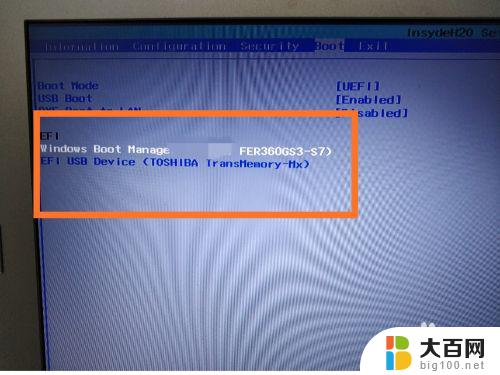
5.我们通过按fn+f5,fn+f6来移动启动项的先后顺序。这里将第一启动项改为u盘,如下图。其中fn+f5为下移。
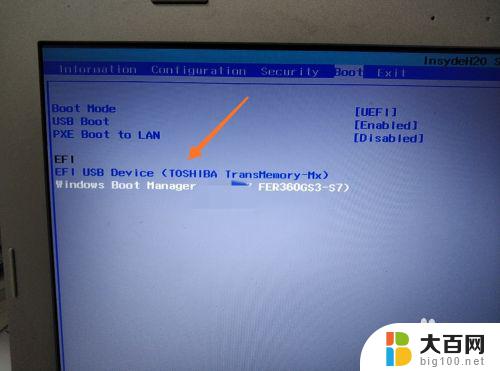
6.这样,设置后u盘启动为第一启动项后。我们按fn+f10即可保存设置,会出现如下界面,点击enter确定即可。
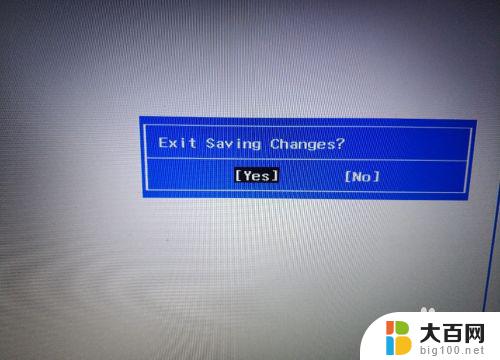
7.然后,我们重启电脑就可以用u盘启动电脑了,可以实现用u盘装系统。当然我们也可以开机时直接按esc来进入电脑引导设置界面。不过有的电脑不支持该功能。
以上就是如何使用联想小新进入U盘启动的全部内容,如果您有任何疑问,请根据本文提供的方法进行操作,希望这篇文章对您有所帮助。